Excel2007中图表样式修改的操作方法
2017-03-27
相关话题
我们经常会在Excel2007中做图表,当我们需要将某个系列突出显示时,可以单独将该系列设置成独特的形式,以达到醒目的目的,具体怎么做呢?今天,小编就教大家在Excel2007中图表样式修改的操作方法。
Excel2007中图表样式修改的操作步骤如下:
①如图所示,我们以设置“营销部”的系列样式为例介绍设置单个系列样式的具体操作步骤。
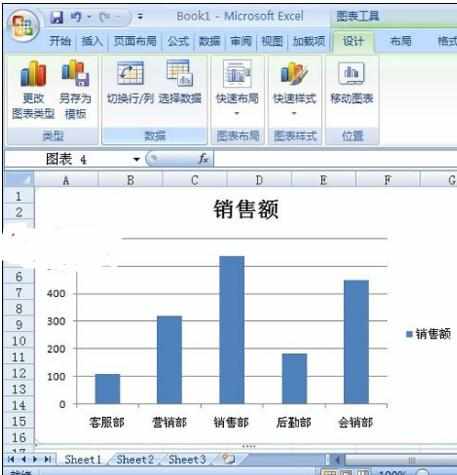
②选中整个系列,再单击要进行设置的单个系列,在选中的单个系列上单击鼠标右键,在弹出的快捷菜单中选择“设置数据点格式”。
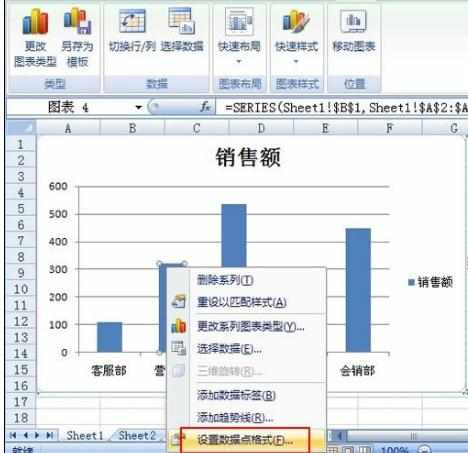
③在弹出的“设置数据点格式”对话框左边的栏目中选择“填充”。
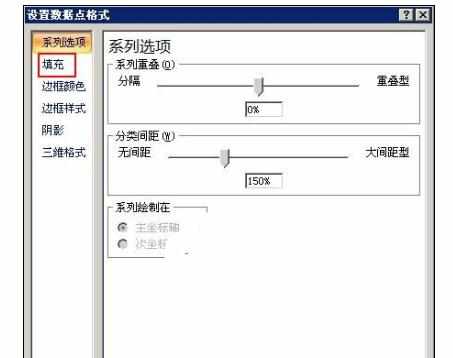
④然后选中“纯色填充”按钮,再单击“颜色”按钮旁边的倒三角符号,在下拉列表中选择一种你要的颜色即可(这里以紫色举例)最后单击“关闭”按钮。
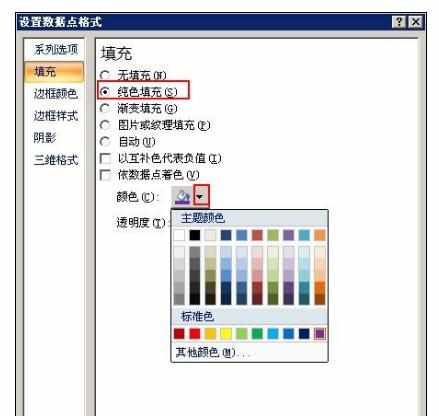
⑤此时“营销部”已经设置成独特的形式显示,如图所示。
